Бесплатные онлайн фоторедакторы для постобработки
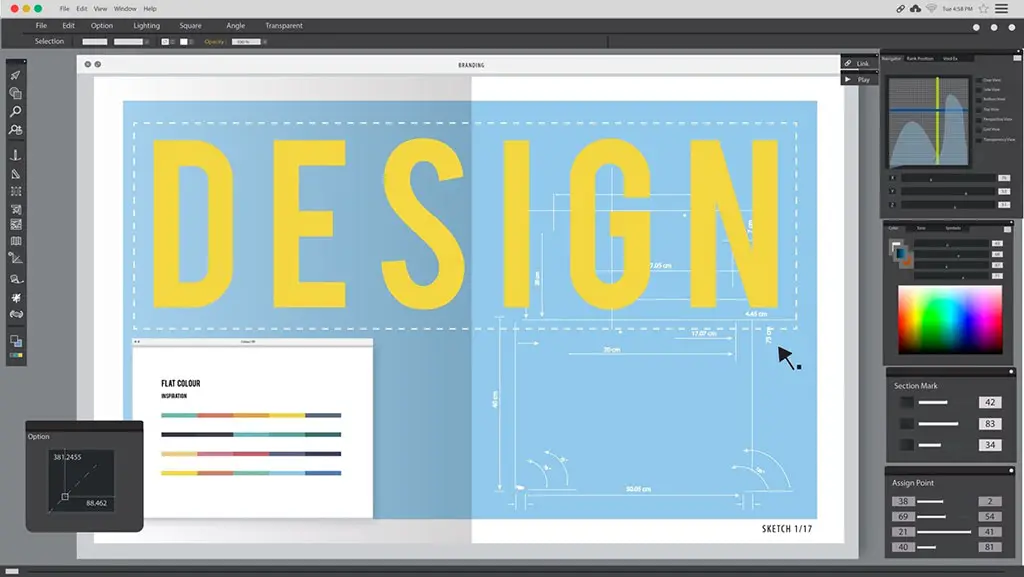
Если вы только начали заниматься фотографией и хотели бы обработать фотографию без установки ПО на ПК, то мы разберем несколько бесплатных Web-вариантов, которые помогут вам заниматься постобработкой нащёлканных фотографий.
Зачастую, многие фотографы используют более признанный софт для постобработки, например Adobe Photoshop, Lightroom, собственно как и я, так как эти фоторедакторы аккумулировали в себе “комбайн” функционала. Хотите из цветного фото сделать ч/б? Уменьшить талию подруги? Обработать ~200 фотографий с фотосета? Легко!
Но все же для получения начальных навыков достаточно использовать “онлайн” версии фоторедакторов. Мы уже рассматривали ряд онлайн фоторедакторов, возможно какой-то из них также подойдет для постобработки.
Благо интернет предоставляет массу ресурсов для этого, как платного, так и бесплатного, у одних скромный ряд функций, у других можно сидеть часами над обработкой фото. Чуть не забыл, некоторые из них также имеют десктопная версию.
Единственное, что нам потребуется – Интернет-соединение, иначе как мы обработаем фотографию в Web-фоторедакторе?
Давайте взглянем на несколько бесплатных фоторедакторов:
Pixlr
Pixlr – интуитивно понятный и простой в использовании инструмент для онлайн-редактирования. Интерфейс слегка напоминает Photoshop, но функционал радует: кисти, слои, лассо, клонирование и фильтры – очень полезный функционал.
Сразу отмечу, постобработка это навык, который требует усидчивости и терпения, поэтому не стоит бросать это дело после 10 попытки.
Первым этапом нужно сменить язык с английского на русский, делается это так:
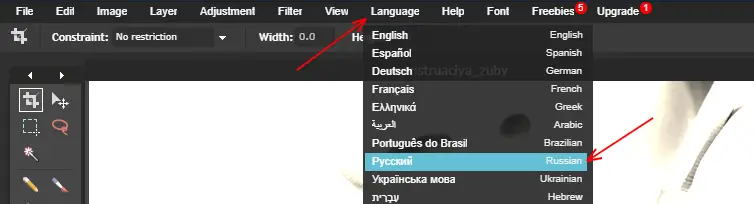
Выбираем русский интерфейс
Переходим к работе с изображениями. Вы можете либо создать фотографию, загрузить её с ПК или добавить с помощью URL-ссылки. Кстати, если вы не знаете, как найти любую картинку в отличном разрешении, почитайте нашу статью на эту тему.
Определившись с изображением, продублируйте слой. Таким образом, если у вас что-то пойдет не так, оригинал всегда будет под рукой.
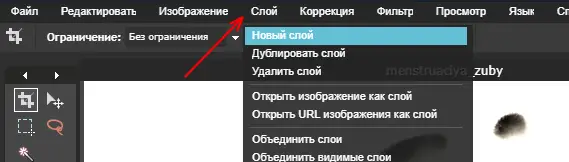
Создаём новый слой
Работа с цветокоррекцией
Цветокоррекция все таки является основным элементом обработки фото, давайте мы ее рассмотрим.
Во многих графических редакторах существует инструмент “Уровни”. Это достаточно мощный инструмент для регулировки тонов (контрастности). Чтобы открыть регулировку идём следующем путем – Коррекция > Уровни.
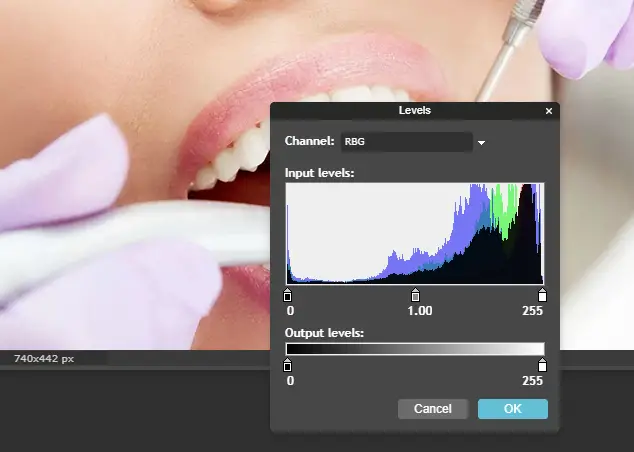
Настраиваем уровни
Как мы видим диалоговое окно “Уровни” представляет гистограмму изображения. Если вкратце, то тени находятся слева, средние тона по середине, а блики справа. При перемещении ползунков контрастность будет меняться. Дерзайте!
Парочка советов касаемо гистограммы:
- Края гистограммы должны соприкасаться с краями диалогового окна, в большинстве случаем, если они не соприкасаются, то изображение “грязное”.
- Информация на гистограмме должна располагаться по всему окну.
В том же разделе коррекции имеется ряд важных инструментов – яркость, цветовой тон, кривые, экспозиция и множество других категорий.
Помимо этого имеется ряд фильтров, таких как: размытие, размытие по гауссу, пикселизация фото, сепия, сделать фото черно-белым и так далее.
SumoPaint
Этот фоторедактор также прост, как и предыдущий, но здесь есть один неприятный нюанс – множество инструментов доступно только в полной версии, но для легкой обработки фотографии он более менее подойдет. И чуть не забыл, вам нужно будет зарегистрироваться на сайте для редактирования фото.
Здесь имеется панель из ряда инструментов, таких как лассо, кисти, закругление фото и так далее.
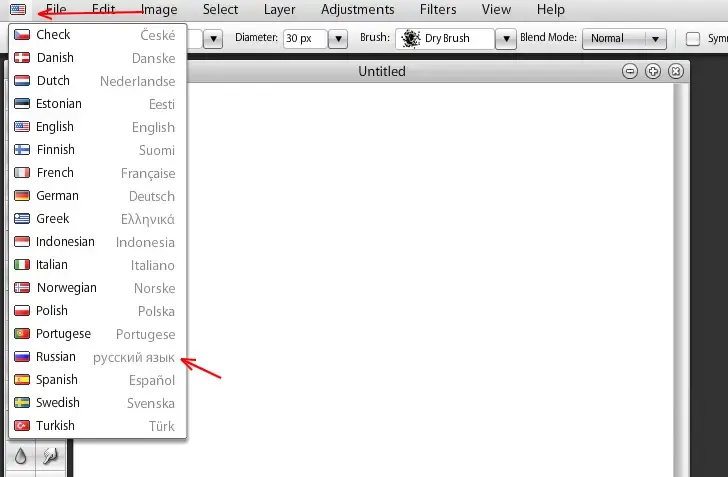
Не забываем изменить интерфейс сайта на русский
Как в прошлом случае, создаём новый слой – Слой > Добавить новый слой. Для регулировки контраста и яркости нужно пойти следующим путем Регулировка > Яркость / Контраст, где мы имеем ползунки, с помощью перетягивания которых, мы меняем яркость и контраст.
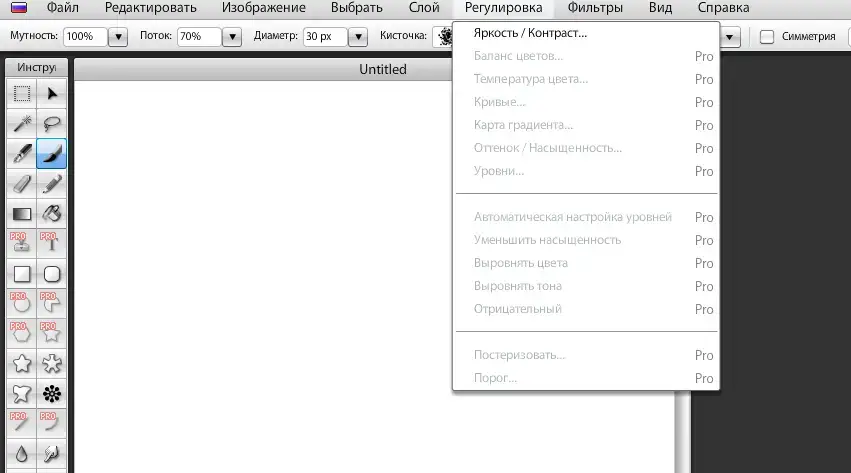
Выбираем настройку яркости
PicMonkey
Данный фоторедактор также предполагает регистрацию в системе, но взамен даёт массу полезных функций, и немаловажное – приятный дизайн.
Изображения можно загрузить с ПК, облака или создать с имеющимися шаблонами.
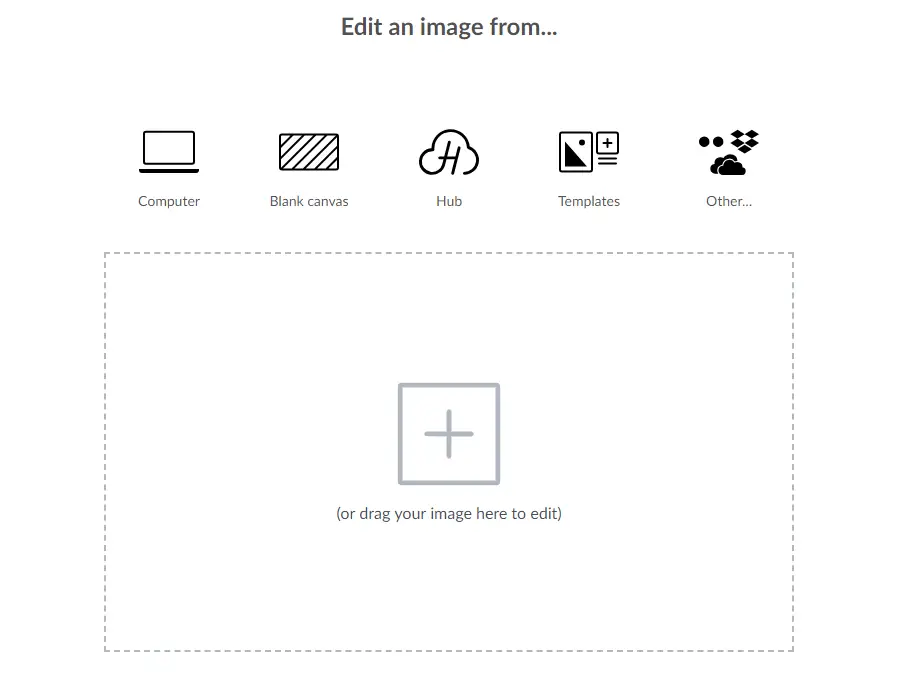
Выбираем способ загрузки
Из стандартных функций мы имеем обрезку, изменение размера, переворачивание, работа с уровнями, кривыми и так далее. Но нам предлагают достаточно интересную и полезную функцию для тех, кто работает с портретами людей – в разделе Touch Up вы найдет ряд данных функций. Работа с кожей, с глазами, ртом и зубами и не только.
Чуть не забыл о создании слоев, здесь это делается так:
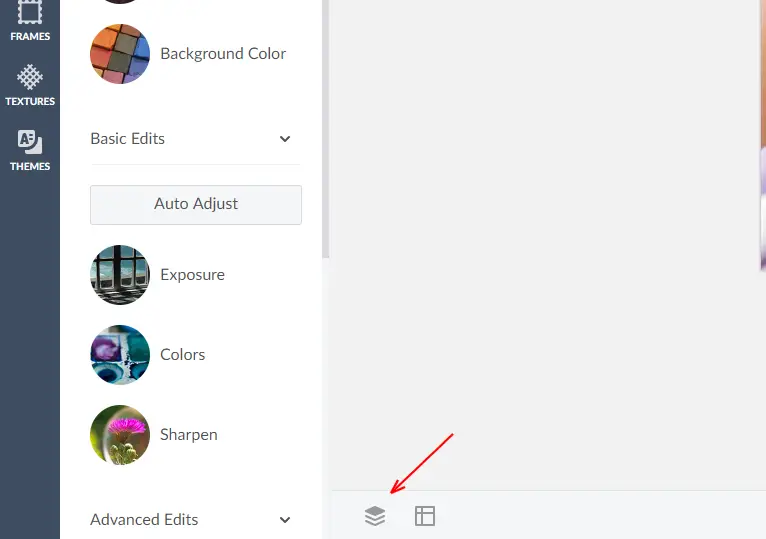
Создаём новый слой
В появившемся диалоговом окне нажимаете 3 точки, которые выложены в столбик и “Convert to layer”, после чего вы можете создать огромное количество дубликатов появившегося слоя с помощью комбинации CTRL + D.
Photoscape
В качестве бонуса – Photoscape, легкий редактор фото на Windows, не онлайн версия.
В плане дизайне фоторедактор намного проще предыдущих, но функционал на месте.
Имеется встроенный “просмотрщик” изображений, который позволяет увидеть все ваши изображения в миниатюре.
Присутствует возможность использовать пресеты настроек. То есть, применив ряд настроек для одной фотографии, вы можете применить эти же настройки одним кликом.
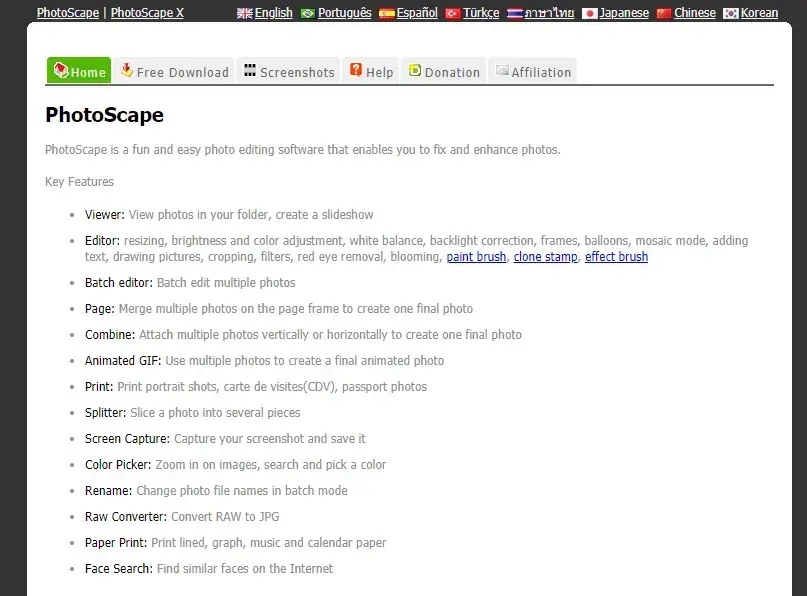
Количество функций редактора
В наличии конвертер изображения RAW. Но нам же нужные более базисные вещи, а они здесь как раз есть. Обрезка изображений, регулирование яркости и контраста, ряд эффектов по типу убрать красные глаза и так далее. Есть ряд советов по улучшению качество фото на нашем сайте.
Для загрузки достаточно перейти во вкладку “Free Download” и загрузить фоторедактор, но разработчики не остановились на легкой версии своего фоторедактора. Если у вас установлена Windows 10 или Mac OS, вы можете скачать Photoscape X, который предлагает продвинутый дизайн в сравнении с обычной версией, еще и больше функционала. Помимо тех, что имеются в обычной версии, в X версии имеется возможно создания GIF-анимации из ваших изображений, огромное количество эффектов и фильтров, рамок, стикеров и прочего.
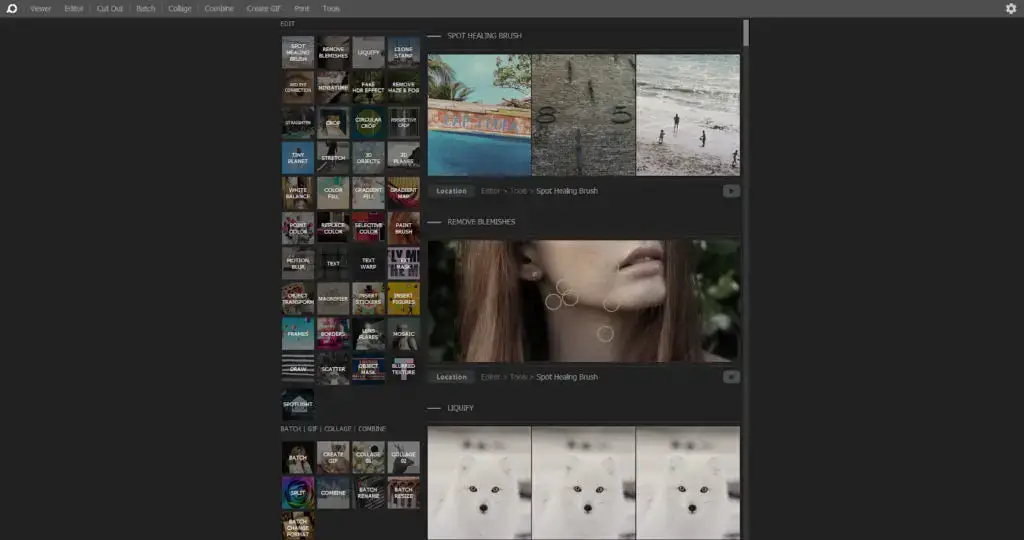
Интерфейс редактора
Заключение
Подводя итоги стоит сказать о том, что выбор онлайн фоторедакторов для обработки множество. Одни из них предлагают широкий функционал и приятный дизайн за дополнительную плату, кто-то имеет в своем арсенале базовые, нужные функции, которых хватит новичкам для того, чтобы понять основные, базисные моменты в постобработке фотографий. Чуть подробнее об обработке фото можно почитать в другой нашей статьей
Не забывайте, чтобы научиться искусно владеть инструментами постобработки, нужно время. Пробуйте, творите, экспериментируйте, удаляйте и делайте все заново – благо для этого имеются все нужные инструменты. А уже позже можно задуматься о покупке дополнительных функций или софта.
Почитайте также о минималистичном фоторедакторе ImageSplitter.

